Typecho 插件 FediverseSync
介绍
使用AI开发的插件
作用是同步博文标题内容和地址到长毛象或者GTS,然后用长毛象作为博客的评论系统,有回复时自动显示
使用AI开发的插件
作用是同步博文标题内容和地址到长毛象或者GTS,然后用长毛象作为博客的评论系统,有回复时自动显示
在模板文件中插入
<div class=comments>
<?php if ($this->is('post')): ?>
<?php
$fediverseComments = FediverseSync_Plugin::getFediverseComments($this->cid);
echo FediverseSync_Plugin::renderFediverseComments($fediverseComments);
?>
<?php endif; ?>在最新的0.18.0 版本中新增了可信代理 trusted-proxies
跟我当时使用的版本相比,已经增加了许多功能
譬如 开放了注册页面, 譬如 分域部署
需要注意的是 这种部署布局的配置必须在第一次启动 GoToSocial 前完成。
主要是通过重定向来实现.把原本请求到账户所属域名的流量转发到真实的实例地址上去.
server {
server_name sgcd.net; # account-domain
location /.well-known/webfinger {
rewrite ^.*$ https://social.sgcd.net/.well-known/webfinger permanent; # host
}
location /.well-known/host-meta {
rewrite ^.*$ https://social.sgcd.net/.well-known/host-meta permanent; # host
}
location /.well-known/nodeinfo {
rewrite ^.*$ https://social.sgcd.net/.well-known/nodeinfo permanent; # host
}
}如此就需要部署一个新的GTS实例
修改一下docker-compose.yaml中的配置
services:
gotosocial:
image: superseriousbusiness/gotosocial:latest
container_name: gotosocial
user: 1000:1000
networks:
- gotosocial
pull_policy: always
environment:
GTS_HOST: social.sgcd.net #实例地址
GTS_ACCOUNT_DOMAIN: sgcd.net #用户账户所属的域名
GTS_DB_TYPE: sqlite #使用sqlite数据库
GTS_DB_ADDRESS: /gotosocial/storage/sqlite.db
GTS_STORAGE_BACKEND: s3 # 使用S3存储 ,如果不需要可以删除包含STORAGE的环境变量
GTS_STORAGE_S3_BUCKET: user #桶名
GTS_STORAGE_S3_ENDPOINT: s3.bitiful.net #S3端点
GTS_STORAGE_S3_ACCESS_KEY: kmX5VsV8cB4ma8jeAg #
GTS_STORAGE_S3_SECRET_KEY: DJ9qG7pNAZy9 #密钥
GTS_STORAGE_S3_PROXY: true #代理S3,不会显示S3地址
GTS_ACCOUNTS_ALLOW_CUSTOM_CSS: true #允许自定义CSS
TZ: Asia/Chongqing #时区
GTS_SMTP_HOST: mail.cock.li #smtp服务器
GTS_SMTP_PORT: 587 #必须使用TLS
GTS_SMTP_USERNAME: [email protected] #用户名
GTS_SMTP_PASSWORD: ****** #密码
GTS_SMTP_FROM: [email protected] #邮箱地址
GTS_INSTANCE_LANGUAGES: zh #中文
GTS_ACCOUNTS_REGISTRATION_OPEN: true #开放注册
GTS_TRUSTED_PROXIES: 172.18.0.1/16 #可信代理
ports:
- "127.0.0.1:8080:8080"
volumes:
- ./data:/gotosocial/storage
restart: "always"
networks:
gotosocial:
ipam:
driver: default
config:
- subnet: "172.18.0.0/16"
gateway: "172.18.0.1"访问https://social.sgcd.net/@jkjoy
显示的账户所属的域名是sgcd.net
mastodon 可以通过 @[email protected] 来添加好友
坚持了三年的疫情,终于在昨天放开管控了。 这意味着疫情的危害已然不如爆发之初的恐怖杀伤力了。 但是这一切不能不防。 很多阳过的朋友在网络上分享自己的心得。 各种囤积的必备药物。 还有被阳性包围保持阴性的必胜法宝。那就是口罩。 如果不想被阳,带口罩还是非常有必要的。
vim /etc/ssh/sshd_config按i编辑插入
找到UseDNS去掉前面的#号 改为 no
GSSAPIAuthentication 改为 no
然后:wq 保存退出
systemctl restart sshd重启
原厂的cherry青轴机械键盘,上手的第一感觉就是很有分量。
打字的感觉很顺手。
比普通的小米无线键盘使用起来感觉好用的多了。
在小黄鱼100淘到的,成色也很新。
价格感觉还行
唯一的遗憾就是没有背光了。
拉库(更新)命令合集
KingRan/KR(集合库)
截止到 2022 年 3 月 2 日还在更新维护的脚本
ql repo https://github.com/KingRan/KR.git jd_|jx_|jdCookie activity|backUp ^jd[^_]|USER|utils|function|sign|sendNotify|ql|JDJRYun-City/City(集合库)
ql repo https://github.com/Yun-City/City.git jd_|jx_|gua_|jddj_|getJDCookie activity|backUp ^jd[^_]|USER|function|utils|sendnotify|ZooFaker_Necklace|jd_Cookie|JDJRValidator_|sign_graphics_validate|ql|magic|cleancart_activity6dylan6/jdpro(集合库)
ql repo https://github.com/6dylan6/jdpro.git jd_|jx_|jddj_ backUp ^jd[^_]|USER|JD|function|sendNotifygys619/Absinthe(集合库)
ql repo https://github.com/gys619/Absinthe.git jd_|jx_|jddj_|gua_|getJDCookie|wskey activity|backUp ^jd[^_]|USER|utils|ZooFaker_Necklace|JDJRValidator_|sign_graphics_validate|jddj_cookie|function|ql|magic|JDJR|JD mainql repo https://ghproxy.com/github.com/KingRan/JDJB.git jd_|jx_|jdCookie activity|backUp ^jd[^_]|USER|utils|function|sign|sendNotify|ql|JDJRql repo https://ghproxy.com/github.com/smiek2121/scripts.git jd_|gua_ ZooFaker_Necklace.js|JDJRValidator_Pure.js|sign_graphics_validate.jsql repo https://github.com/gys619/jdd.git jd_|jx_|jddj_|gua_|jddj_|getJDCookie|wskey activity|backUp ^jd[^_]|USER|utils|ZooFaker_Necklace|JDJRValidator_Pure|sign_graphics_validate|jddj_cookie|function|qlql repo https://ghproxy.com/github.com/KingRan/JD-Scripts.git jd_|jx_|getJDCookie activity|backUp ^jd[^_]|USER|utils|functionql repo https://ghproxy.com/https://github.com/shufflewzc/faker2.git jd_|jx_|gua_|jddj_|getJDCookie activity|backUp ^jd[^_]|USER|function|utils|sendNotify|ZooFaker_Necklace.js|JDJRValidator_|sign_graphics_validate|qlql repo https://ghproxy.com/https://github.com/shufflewzc/faker3.git jd_|jx_|gua_|jddj_|getJDCookie activity|backUp ^jd[^_]|USER|function|utils|sendNotify|ZooFaker_Necklace.js|JDJRValidator_|sign_graphics_validate|qlql repo https://github.com/ccwav/QLScript2.git jd_ sendNotify|NoUsed ql 包含sendNotify: ql repo https://github.com/ccwav/QLScript2.git jd_ NoUsed ql|sendNotifyql repo https://github.com/Annyoo2021/scripts.git jd_|jx_|long_|getJDCookie activity|backUp ^jd[^_]|USER|ZooFaker_Necklace|JDJRValidator_Pure|JDJRValidator mainql repo https://ghproxy.com/https://github.com/yuannian1112/jd_scripts.git jd_|jx_|getJDCookie activity|backUp ^jd[^_]|USER|utils10.carry内部助力
ql repo https://ghproxy.com/https://github.com/cdle/carry.git jd_ jdCookie.js|sendNotify.js|share_code.js|USER_AGENTS.js三星 PM961 / PM981 / PM981a / PM991 会导致 macOS 无法安装或正常运行三星 983ZET无法安装 macOS;
2019 年 5 月以前出厂的 三星 970 EVO Plus 可能存在和 PM9x1 系列类似的问题,但可以通过在Windows环境升级官方固件解决 macOS 兼容问题;
镁光 2200S 无法安装或稳定运行 macOS;爱国者 P2000 256GB 无法通过 10.15、11.x、12.x 任何一个版本的正常安装流程,但不排除个例的可能;
macOS 不支持使用 Intel 傲腾(Optane Memory)或镁光 3D XPoint 进行加速的笔记本电脑;
下面的型号是与 macOS IONVMeFamily 兼容性不佳的型号(可能无故卡住或运行不正常)英特尔 600P/660P/760P 系列金士顿 A2000:配置 S5Z42105 控制器的版本必须搭配 NVMeFix.kext 1.0.8 及以上,也可能完全无法安装;海力士 PC601/PC611/PC711/BC501:主要见于联想和戴尔笔记本,部分批次正常部分会卡住;技嘉 GIGABYTE M.2 PCIe SSD(比如 GP-GSM2NE8512GNTD)威刚剑鱼 ADATA Swordfish 2 TB M.2-2280海力士 SK Hynix HFS001TD9TNG-L5B0B海力士 SK Hynix P31镁光 Micron 2200V MTFDHBA512TCK -移速的256G同样使用的镁光颗粒无法安装;阿斯加特 Asgard AN3+ (STAR1000P)朗科 Netac NVME SSD 480西部数据 SN550/570/730/750/850 都能正常安装和运行 macOS;三星 970EVO/Pro/Plus(升级固件后)和 980/980 Pro 都能正常安装和运行 macOS,但是此系列存在 TRIM 支持问题;海盗船 MP400/MP600 系列均能正常安装运行 macOS;
绝大部分常见的 SATA 接口固态盘都能正常安装和运行 macOS;
不完全支持 TRIM(主要影响特定条件下的写入速度,什么是 TRIM?),但安装运行正常的型号:三星 Samsung 950 Pro三星 Samsung 960 Evo/Pro三星 Samsung 970 Evo/Pro
「重要提示」在 macOS 12.0 及以上版本中,OpenCore 无法再修改 APFS 文件系统的 TRIM 超时数值,部分执行 TRIM 相对较慢的固态硬盘(主要是三星的控制器)将没有足够的时间执行 TRIM 操作。不正确的设置可能导致进入系统缓慢,因此对 macOS TRIM 支持度不佳的硬盘建议将 SetApfsTrimTimeout 值改成 0 以关闭 TRIM,或 -1 以关闭该功能。此现象在 12.3 及以上的版本中尤其明显。
完整支持 macOS TRIM 的型号:西部数据 SN5xx/7xx 系列(未完全测试)英睿达 Crucial P1 1TB NVME(SM2263EN,未完全测试)金典 KingDian S280(SATA)浦科特 PLEXTOR M5Pro(SATA)三星 Samsung 850 PRO(SATA,未完全测试)三星 Samsung 870 EVO(SATA,未完全测试)
从海鲜市场淘了一块z3735f的mini itx主板,比thin itx主板还小一半,花了78元大洋拿下。 拥有双核心四线程,2g lpddr3l ,32g emmc硬盘,还有一个sd卡插槽,可拓展usb2.0。 由于cpu是32位,奇葩的是uefi引导只支持32位,也就是bootia32.只能通过winpe安装x86的win8及其以上版本,win7安装没有成功。 用来做小主机性能太低,做下载机没有sata接口甚至还不如路由器。 于是就想拿来做个网站服务器吧。低功耗,无风扇,应该很适合,说干就干。 用ventoy 来引导Ubuntu镜像 成功安装。但是却启动不了,这是因为主板不支持64位的GRUB引导程序,故而导致Ubuntu系统引导失败,而官网的Ubuntu系统只有64位支持UEFI引导。除了WIFI、蓝牙等驱动需要自己上网搜索安装之外,系统主要的安装和引导的具体方法如下:
获取IOS镜像文件,请到官网下载镜像文件请务必下载64位版本,32位只支持mbr引导不支持UEFI引导。 下载完成后下载U盘制作工具:Rufus 或 UltraISO 制作一个UEFI引导的U盘。 修改UEFI引导文件,下载 bootia32.efi 文件并解压复制到’EFI\BOOT’目录下。hub 也可以在gi thub上搜索bootia32
请先链接USB键鼠,使用快捷键进入BIOS(Z3735通常是DEL/ESC),修改BOOT顺序为UEFI引导的U盘。进入GRUE菜单后选择(Try Ubuntu With Install),如果之前配置的32位引导文件正确,此时你将直接进入Live CD模式的Ubuntu系统。在这个临时系统中的大部分操作都是无效的,不会被保存记录。
此时我们会看到桌面有安装Ubuntu操作系统的快捷方式,先别忙安装,看完这部分内容。点击左上角第一个应用(搜索),搜索"Disks",进入硬盘管理软件,查看你的本地硬盘。特别提示,在平板电脑或intel stick等小型设备中,通常是SD卡模式,但绝非USB磁盘。通常显示在列表第一项。
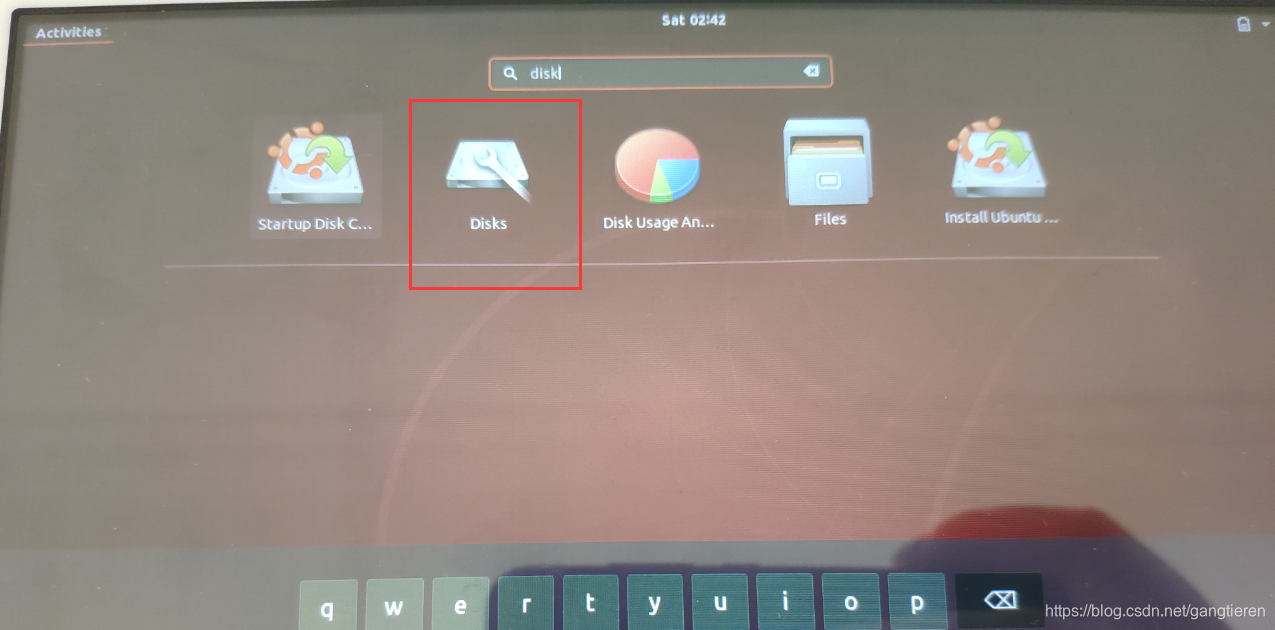
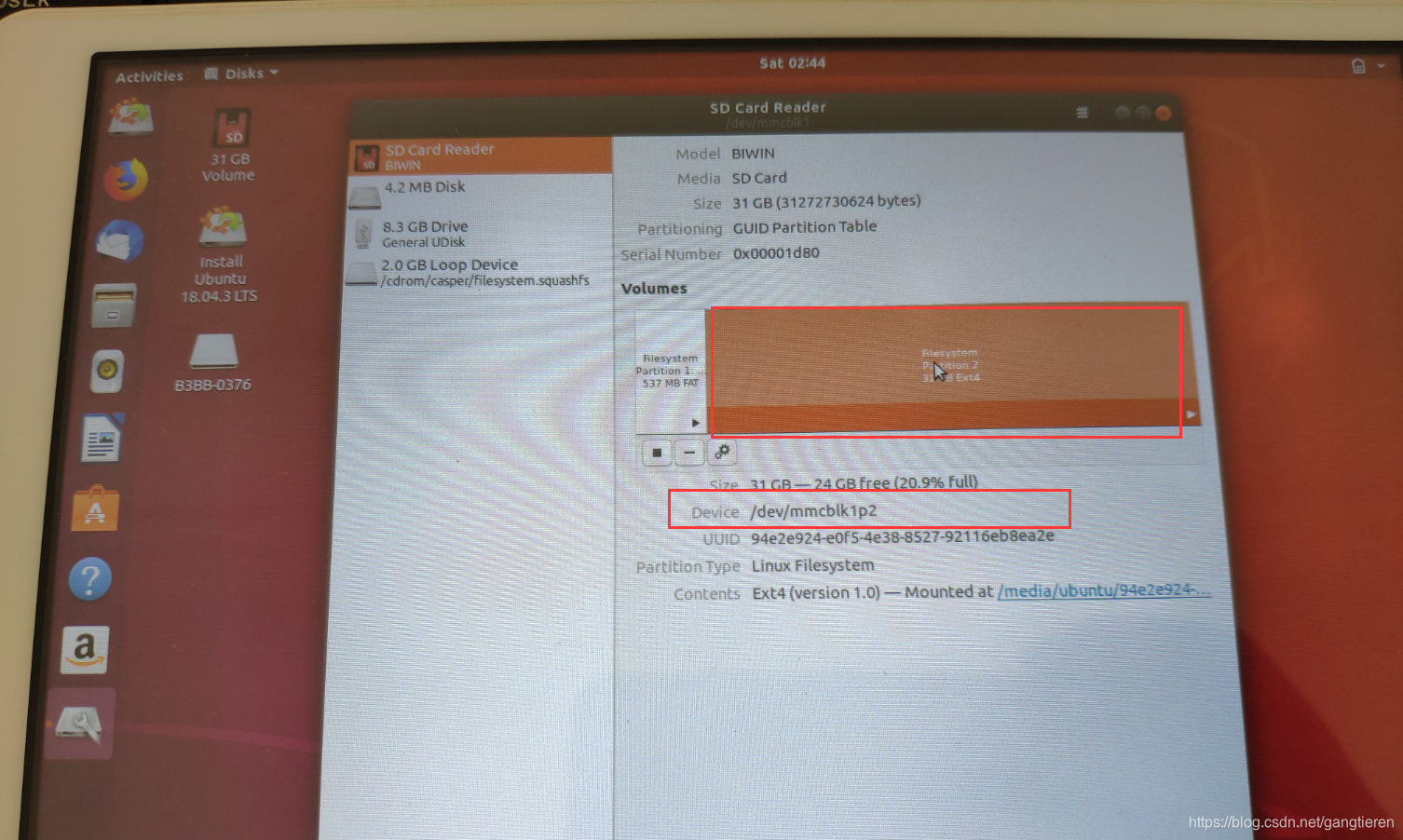 由上图我们看到主硬盘所在路径为/dev/mmcblk1。由于我已经安装好了Ubuntu系统,所以看到其中有三个分区,第一个是存储EFI文件的FAT分区,第二个是存储文件的Ext4分区。如果你的平板设备还是win系统,这里应该是NTFS分区+FAT分区。这都不是重点,重点在于需要记录你的主硬盘所在路径“/dev/mmcblk1p”还是“/dev/sda1”。
由上图我们看到主硬盘所在路径为/dev/mmcblk1。由于我已经安装好了Ubuntu系统,所以看到其中有三个分区,第一个是存储EFI文件的FAT分区,第二个是存储文件的Ext4分区。如果你的平板设备还是win系统,这里应该是NTFS分区+FAT分区。这都不是重点,重点在于需要记录你的主硬盘所在路径“/dev/mmcblk1p”还是“/dev/sda1”。
记录后点击桌面的快捷方式安装ubuntu到本地硬盘。
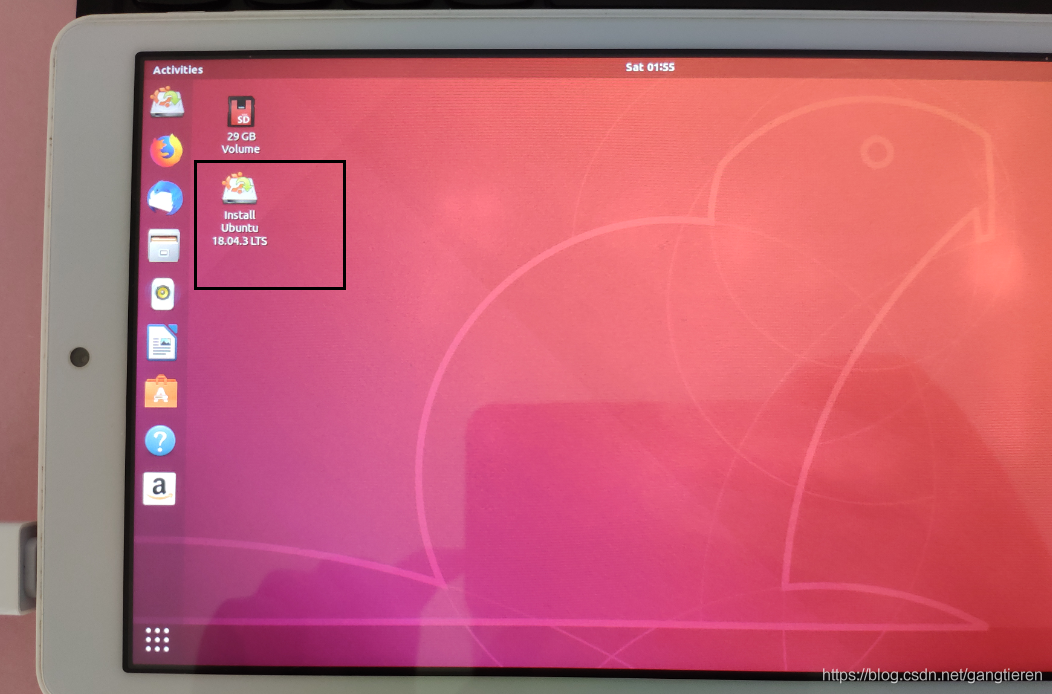

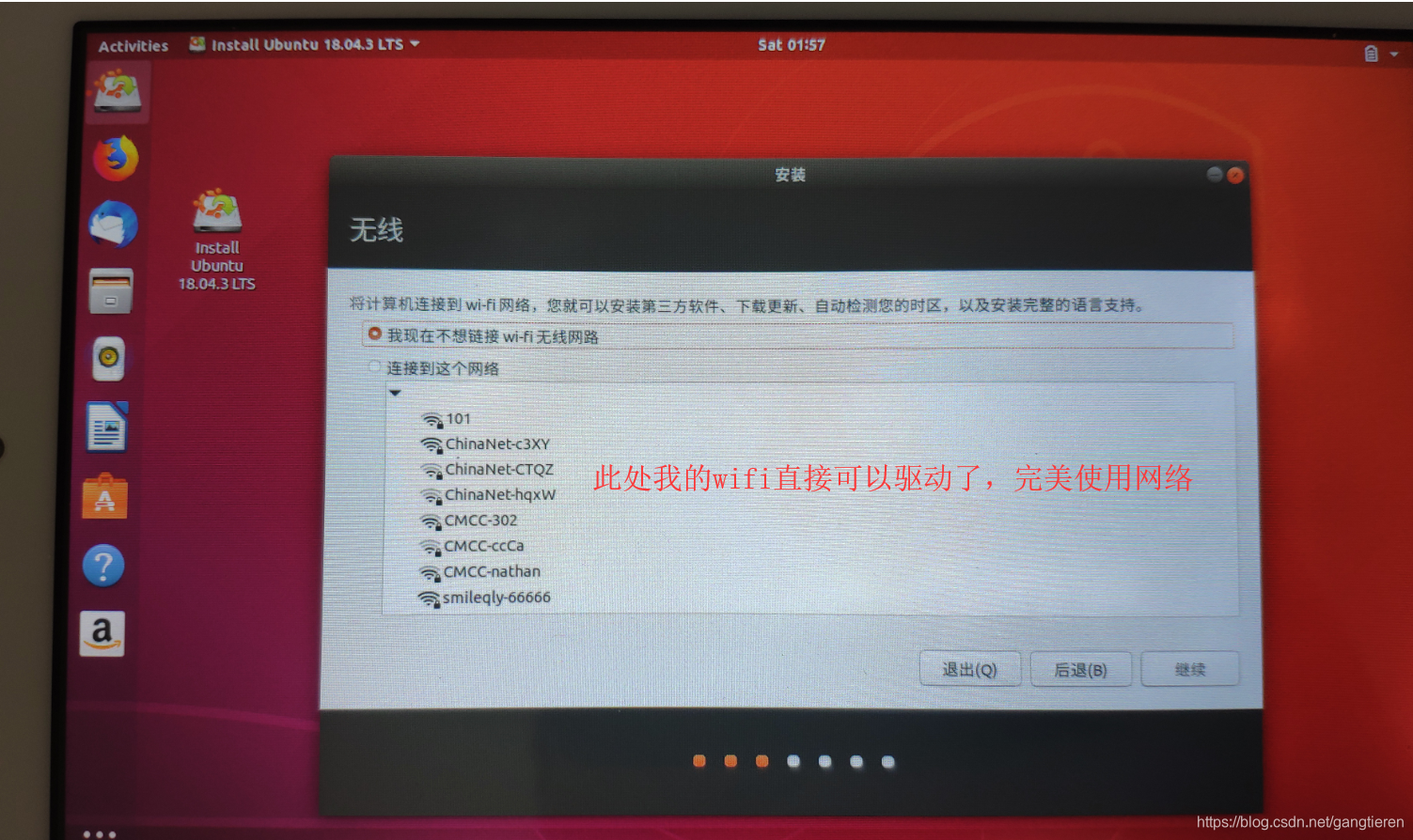


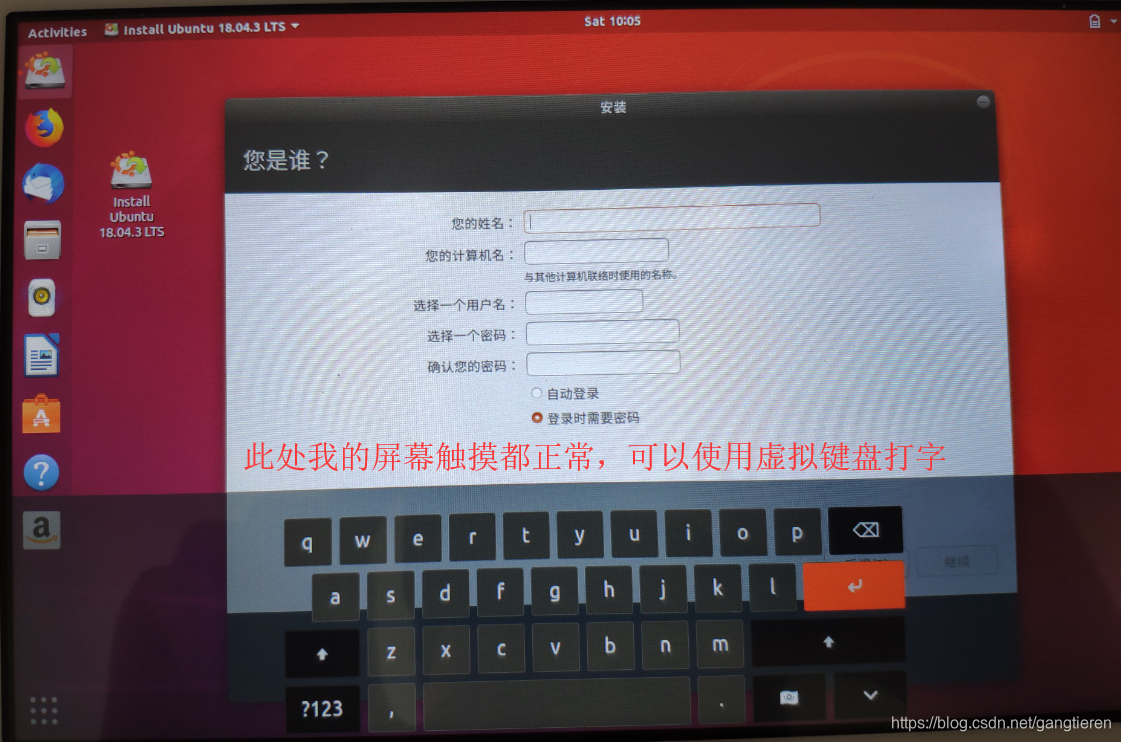

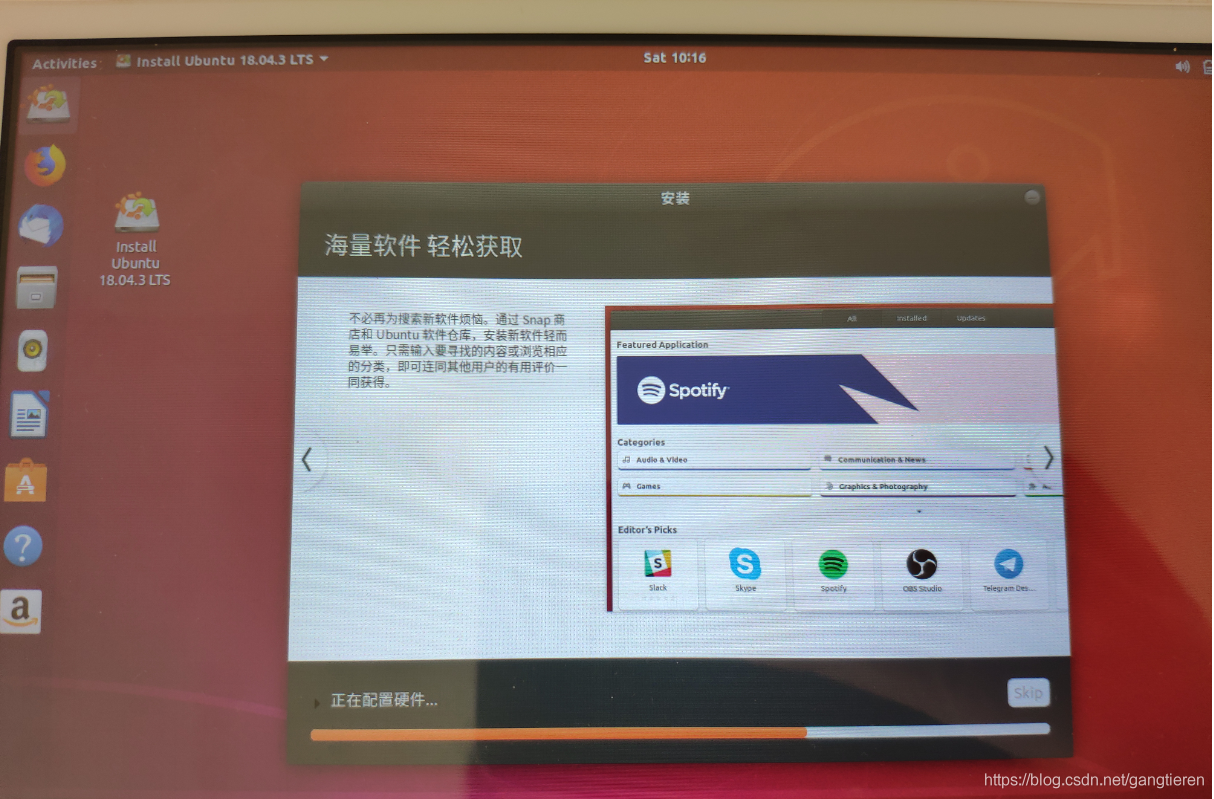

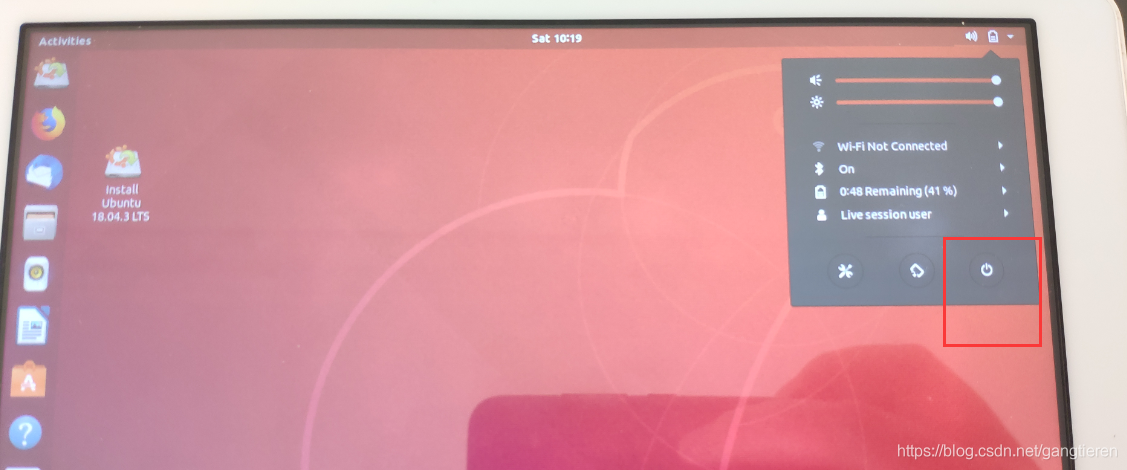
 安装完毕进入下一步。
安装完毕进入下一步。
安装完毕重启我们将发现无法进入到操作系统,而是进入了EFI SHELL模式,早在意料之中,因为这类平板的CPU不支持64位的UEFI引导,但并不意味着不支持64位操作系统。
此时我们还是进入BIOS使用之前的U盘引导启动,进入GRUB菜单后不要选择,点击键盘中的"c"按钮,进入GRUB2命令行模式。
进入该模式后,输入“ls”列出硬盘分区。
此时会看到类似(hd0,gtp1)或(hd1,msdos1)之类的项。这是你的硬盘分区。其中hd0为根目录所在的磁盘,IDE硬盘用hd开始,SCSI硬盘用sd开头。软盘用fd开头。命名和linux不大一样。是从0算起。
我们需要找出linux内核所在分区。
使用"ls (hdX,gtpX)/boot",其中的“X”请手动替换为上一步出现过的数字,这里肯定要有逗号","的,如果出现一大串结果,显示了你的linux内核文件,说明就是这个分区。记录X的值。
假设你在执行"ls (hd0,gtp1)/boot"的时候出现值,那么下一步执行:
set root=(hd0,gtp1)然后输入需要输入内核路径,“linux /boot/vmlinuz root=/dev/mmcblk0p2”其中号为内核版本,输入/boot/vmlinuz后按tab键可以进行自动补全。mmcblk0p2为根目录所在的分区,其中“mmcblk0”是第二步查看分区记录的值,后面的"p2"是我猜的,你顺着p1\p2\p3猜测一下,能执行就对了。完整的命令例子如下:
linux (hd0,gpt2)/boot/vmlinuz-3.13-xxxx root=/dev/mmcblk0p5
initrd /initrd.img
boot最后成功进入本地Ubuntu系统,这一步如果不成功的话就多尝试一下,修改上面涉及的各个值,祝你好运。
到这步已经成功了一半了,但是没人愿意每次启动都使用USB的GRUB引导并手动输入引导命令,这会很麻烦。进入本地Ubuntu后,调出终端,继续输入如下命令: 执行这个代码前提条件是连接了网络,这里需要先安装好网络相关的驱动。或者用手机的usb共享网络来使用
sudo apt-get update
sudo apt-get -y purge grub-efi-amd64 grub-efi-amd64-bin grub-efi-amd64-signed
sudo apt-get -y install grub-efi-ia32-bin grub-efi-ia32 grub-common grub2-common
sudo grub-install --target=i386-efi /dev/mmcblk0p2 --efi-directory=/boot/efi/ --boot-directory=/boot/ # 这里的“mmcblk0p2 ”就是上一步你执行成功的那个值
sudo grub-mkconfig -o /boot/grub/grub.cfg执行完毕后重启,发现Ubuntu引导正常,不需要USB引导也可以进入系统。恭喜!安装成功!
目前,我的x80HD平板能直接使用 wifi、蓝牙、屏幕触摸、屏幕旋转、声音没有解决,本人是想弄个服务器玩玩,所以声音不重要了
出现这个错误的原因是系统缓存出现错误
在google上看到国外黑苹果论坛给出了解决办法
进入苹果安装盘
打开终端工具 命令行
df -h
touch /Volumes/macOS安装分区/System/Library/Extensions && kextcache -u /Volumes/macOS安装分区
注意macOS安装分区名称如果有空格记得在后面加“\”
会出现提示
Child process [directory] has exited due to signal 10
Error 107 rebuilding /System/Library/PrelinkedKernels/prelinkedkernel
删除他们
rm -f /Volumes/macOS安装分区/System/Library/PrelinkedKernels/prelinkedkernel